

В том случае, если пользователь забыл свой пароль системного администратора, можно восстановить его, но сначала необходимо настроить сервер электронной почты.
Адрес электронной почты также используется для отправки электронных уведомлений, когда становятся доступны обновления системы безопасности и обновления системы.
Не забудьте настроить почтовый сервер в максимально короткий срок, в противном случае будет невозможно восстановить пароль или отправить обновления системы безопасности.
Перед тем, как продолжить, убедитесь в наличии следующей информации. Если указанная информация не доступна, обратитесь к своему ИТ-администратору.
Имя хоста почтового сервера
Порт, используемый для почтового сервера
Тип соединения с почтовым сервером: безопасное или нет
В случае безопасного соединения: имя пользователя и пароль
Адрес электронной почты, который будет использоваться для получения ссылки на восстановление пароля
При необходимости измените номер порта почтового сервера (по умолчанию 25)
Откроется окно.
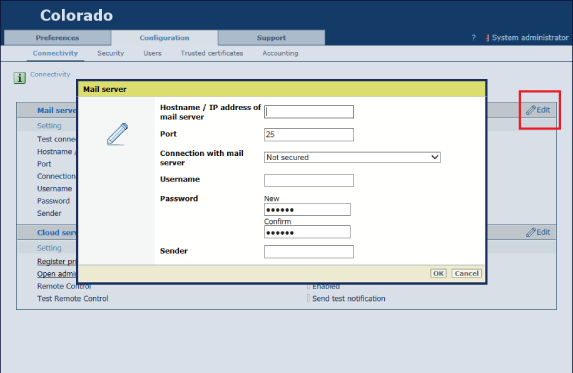
Если тип соединения не известен, обратитесь к своему ИТ-администратору.
Настоятельно рекомендуется защитить обмен данными между контроллером и почтовым сервером, чтобы не допустить перехвата кем бы то ни было электронного сообщения с информацией о восстановлении пароля.
Если имя пользователя не известно, обратитесь к своему ИТ-администратору.
Если имя пользователя не известно, обратитесь к своему ИТ-администратору.
Это не адрес электронной почты.
В результате должно появиться [Ok] перед тем, как можно будет продолжить настройку адреса электронной почты. Если в результате [Ok] не появилось, найдите ошибку и устраните ее. Дополнительную информацию см. в Диагностика конфигурации почтового сервера.
Откроется окно.
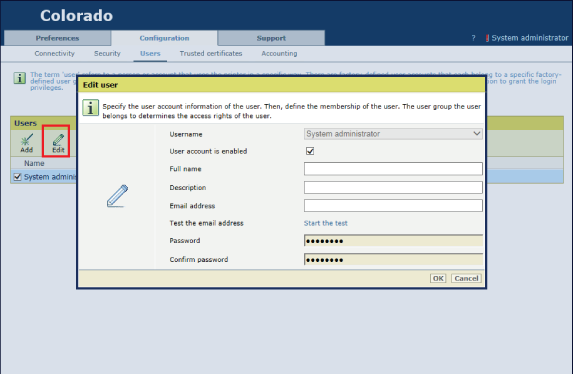
Если проверка завершилась неудачно, найдите ошибку и устраните ее. Если устранить проблему не удается, обратитесь к своему ИТ-администратору.
В поле отправителя сообщения отображается 'noreply@<colorado_hostname>' или имя, указанное в поле [Отправитель].
В случае получения проверочного электронного сообщения это означает, что настройка почтового сервера была выполнена правильно, и теперь можно восстанавливать пароль системного администратора, когда это потребуется.